Pantum P2500 Chip Reset Programı
Pantum P2500 Chip Reset Programı yazılımı yazıcınız da kullandığınız PA-210 ürün kodlu toneriniz de bulunan çipi devre dışı bırakarak yazıcınız da sürekli yeni bir çip varmış gibi gösterir.
Bu sayede toneriniz hiç bitmemiş gibi algılanır ve toner içinde ki tozu sonuna kadar kullanabilirsiniz.
Toneriniz bittiğin de sadece toner tozunu dolum yaparak çıktı almaya devam edebilirsiniz.
Bu işlem yazıcıya yüklenen yazılım ile toner üzerinde çip olmadan sadece toner tozu doldurarak direk kullanabilmenizi sağlayan bir üründür. Yazılımı yüklemesini uzak bağlantı ile yapıyoruz. Yazıcınızı ofisimize getirmenize gerek yoktur.
Pantum reset yazılımı yüklemesi için bizimle iletişime geçebilirsiniz. Bu ürün sayesinde %70 oranın da maliyetten tasarruf sağlayacaksınız. Fazladan çip parası vermekten kurtulabilirsiniz.
Pantum P2500 Chip Reset Programı, yani çipsiz çalıştırma yazılımı ;
- Bu ürün yazıcınıza her hangi bir zarar vermez.
- Yazılım yazıcınıza yüklenir. İstediğin bilgisayarda kullanmaya devam edebilirsiniz.
- Ürün yazılımını tek seferlik yüklemek yeterlidir. Her toner değişiminde aynı işleme gerek yoktur. Sonsuz yazılımdır.
- Yazıcı da herhangi bir fonksiyon değişikliği olmaz. Wifi vb. özellikleri bozmaz.
- Yazılım yazıcının kötü görüntü vermesini yada çok iyi görüntü vermesini sağlamaz.
- Bu işlem yalnızca toner çipini iptal eder.
Ürünü satın almak için iletişime geçiniz
Pantum P2500 Chip Reset Programı Yazılımı Yüklemek;
Burada sadece örnek vermekteyiz. Bu bilgileri biz Anydesk programı ile bağlandığımız da bakabiliyoruz.
- Öncelikle yazıcımız bilgisayara usb kablo ile bağlı olmalıdır.
- Yazıcımızın bilgilerini versiyon bilgilerini almak için Pantum İnfo programını buradan indirin.
- İndirdiğimiz Pantum İnfo.exe programını çalıştırıyoruz.
- Aşağıda ki görsel gibi bir ekran açılacak bu ekranda Get Data dediğiniz de yazıcı versiyonu ve seri numarası otomatik görünecektir. Bu bilgiler bizim için yeterlidir.
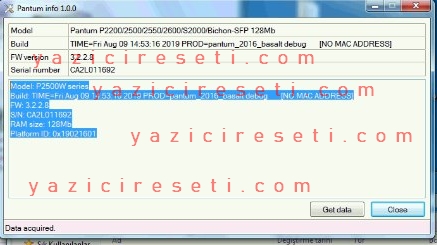
- Yazıcı bilgilerini bize gönderdiğiniz de satın aldığınız ürün yazılımını oluşturup size gönderiyoruz.
- Aşğıda örnekteki gibi dosyaları arşivden masaüstüne çıkarın.
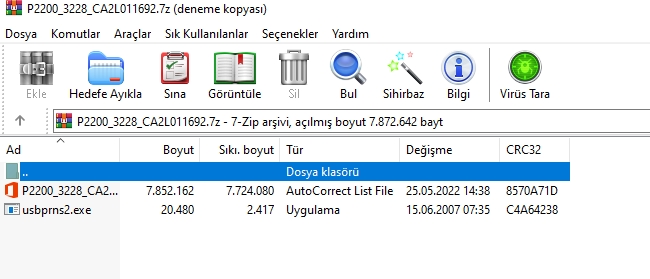
- P2200_3228_CA2L011692.acl dosyasını maus yardımı ile tutup Usbprns2.exe nin üzerine bırakıyoruz.
- Ardından bir dos penceresi açılıyor ve noktalar ilerliyor.

- Dos penceresi noktalar ilerledikten sonra yazıcının ışıkları hızlıca yanmaya başlayacaktır.
- Işıklar hızlı yanmaya başlayınca yazıcı üzerin de bulunan
 Cancel tuşuna 1 kere basıp bırakın.
Cancel tuşuna 1 kere basıp bırakın. - Işıkların yavaş 3 renk sırayla yandığını göreceksiniz.
- Yazılım yüklemesi başlamış olacaktır. Bu işlem 3-4 dakika arası sürer yazıcıyı kapatmayın!
- Yazıcı otomatik yeniden başlayacaktır. Işıklar sadece yeşile dönünce toner çipini bantlayın veya sökün, yazıcıyı artık çipsiz olarak kullanabilirsiniz.
Örnek Çıktı Raporu ;
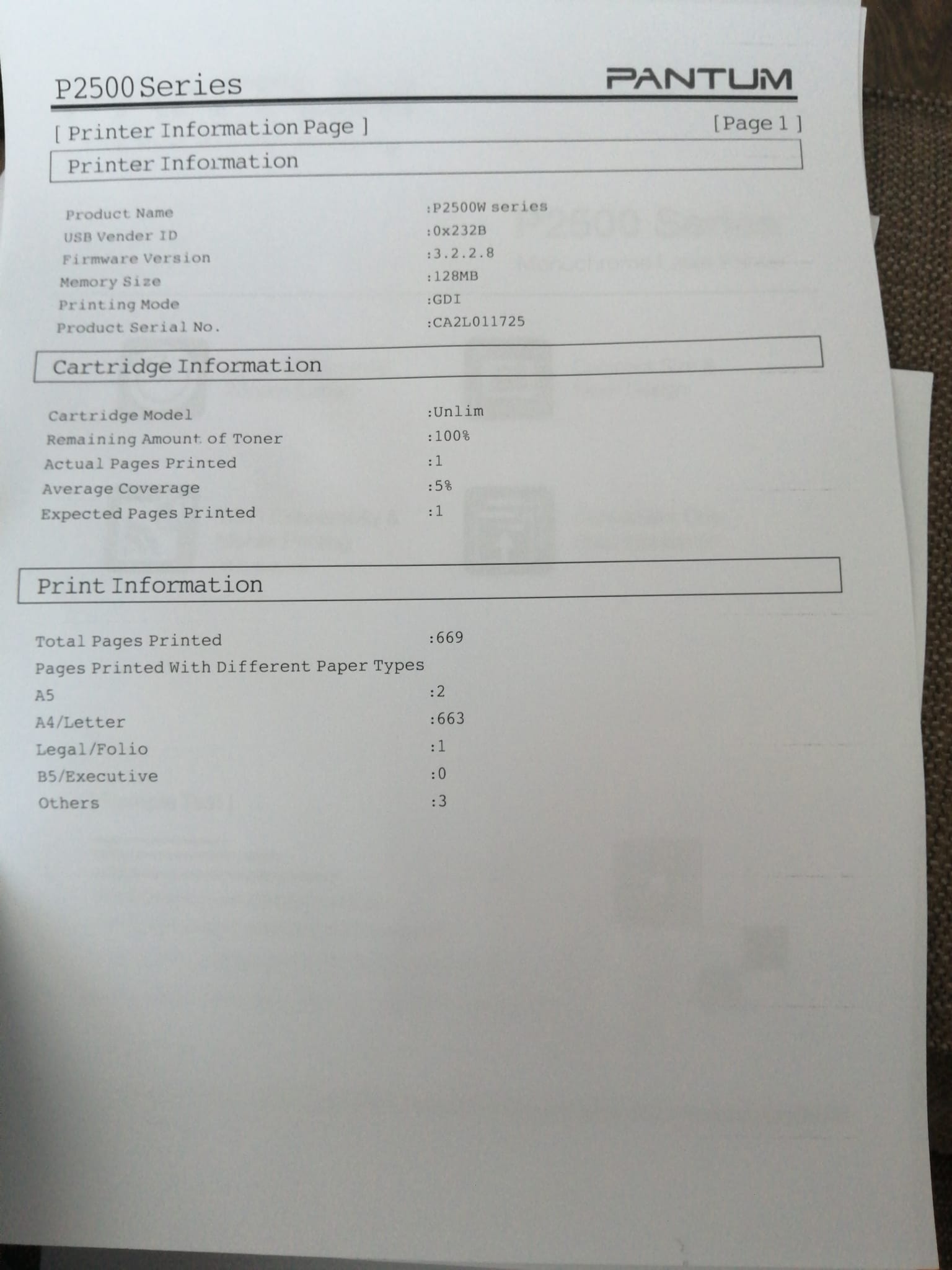




 Chipless operation software for
Chipless operation software for 